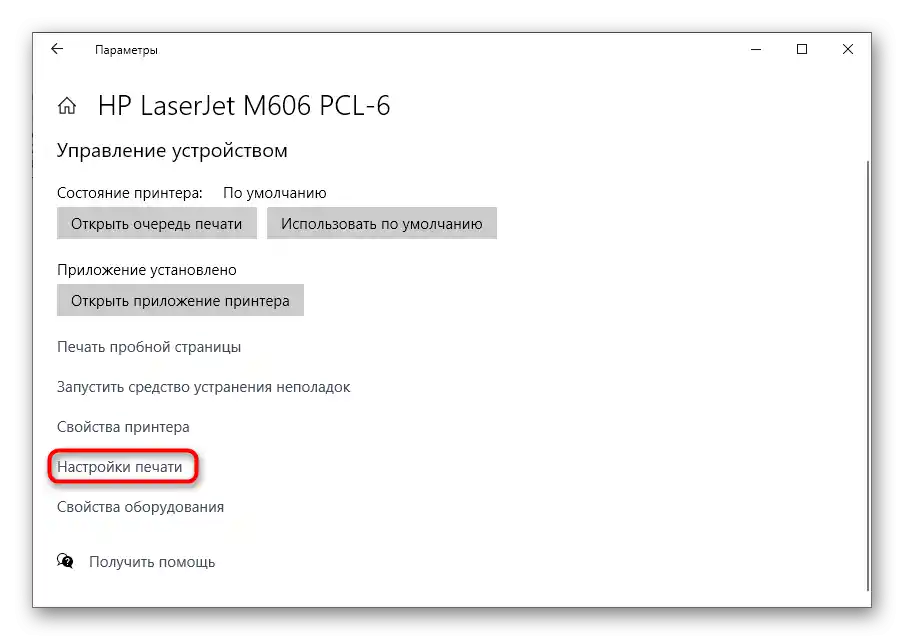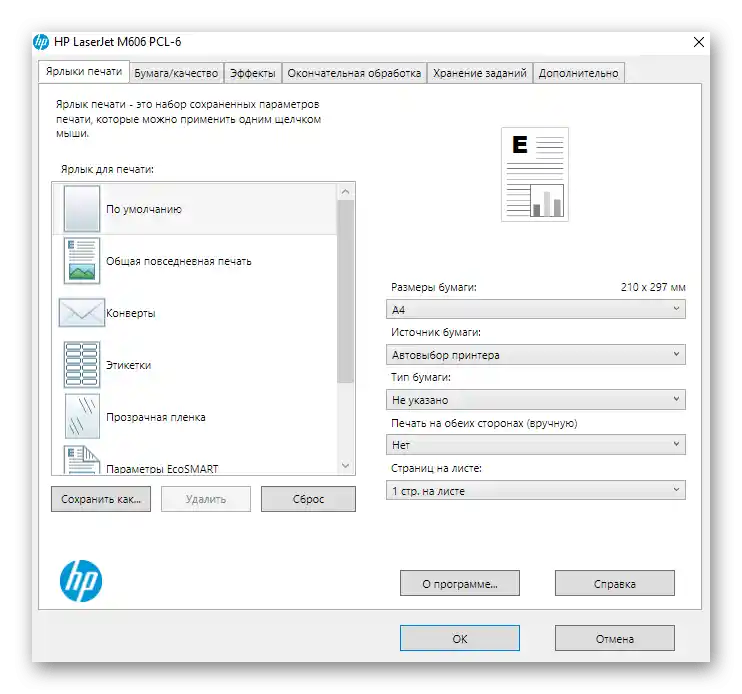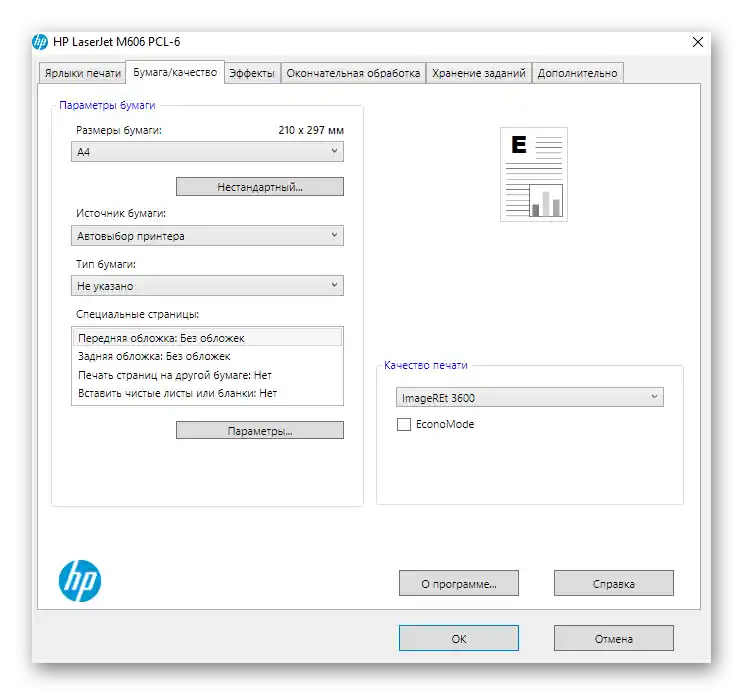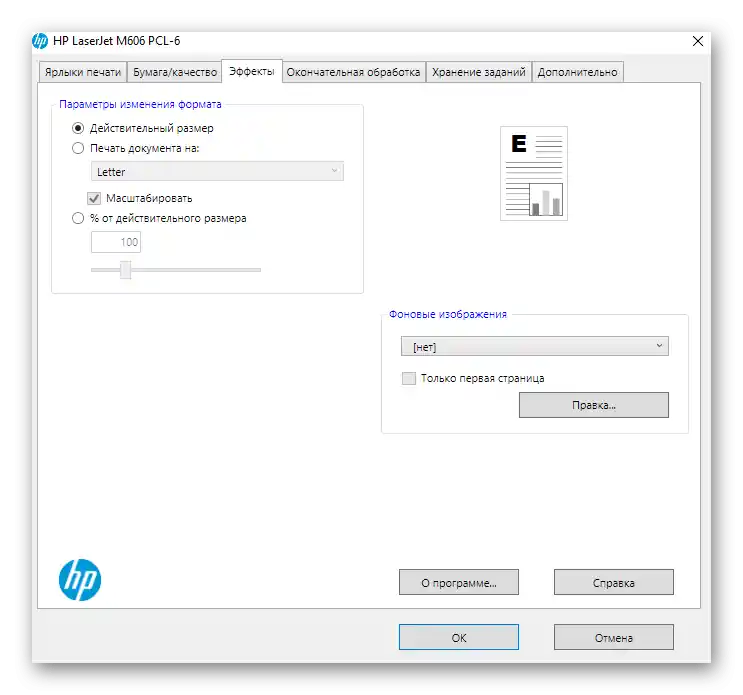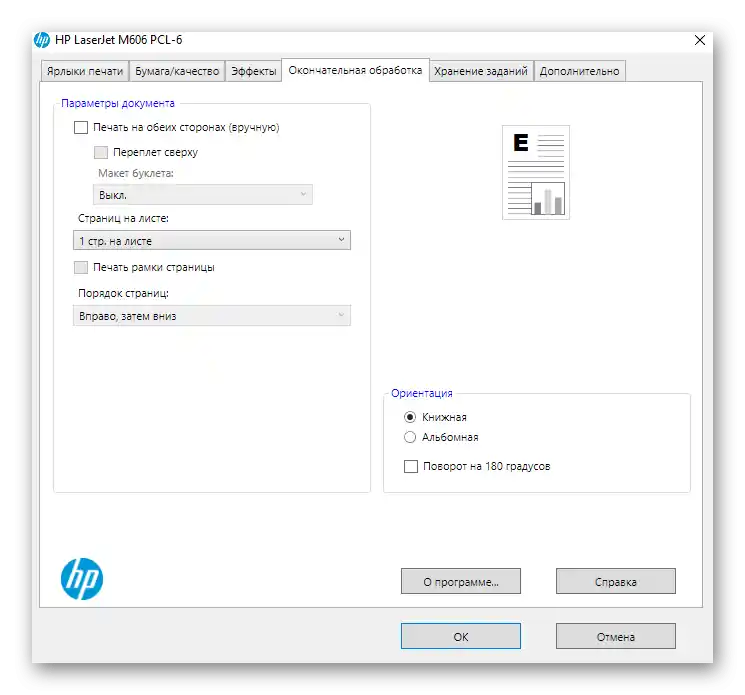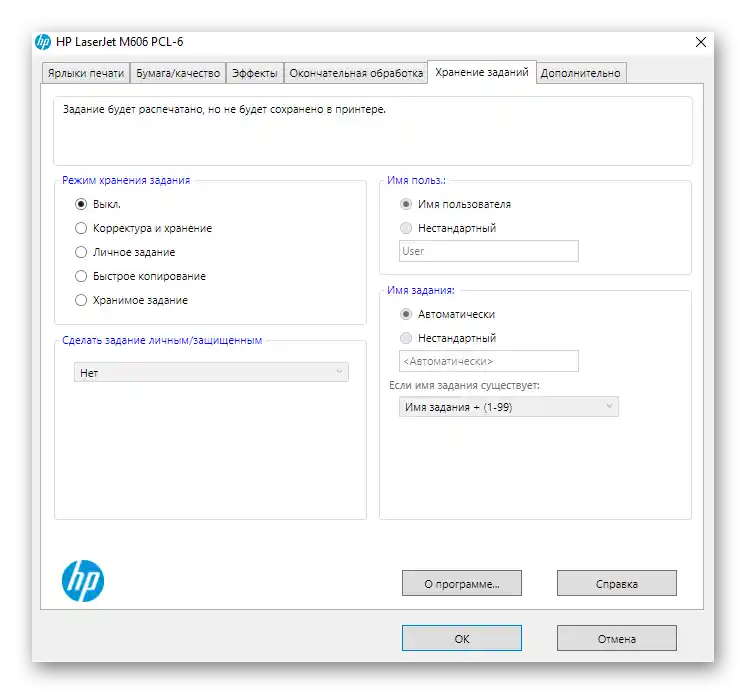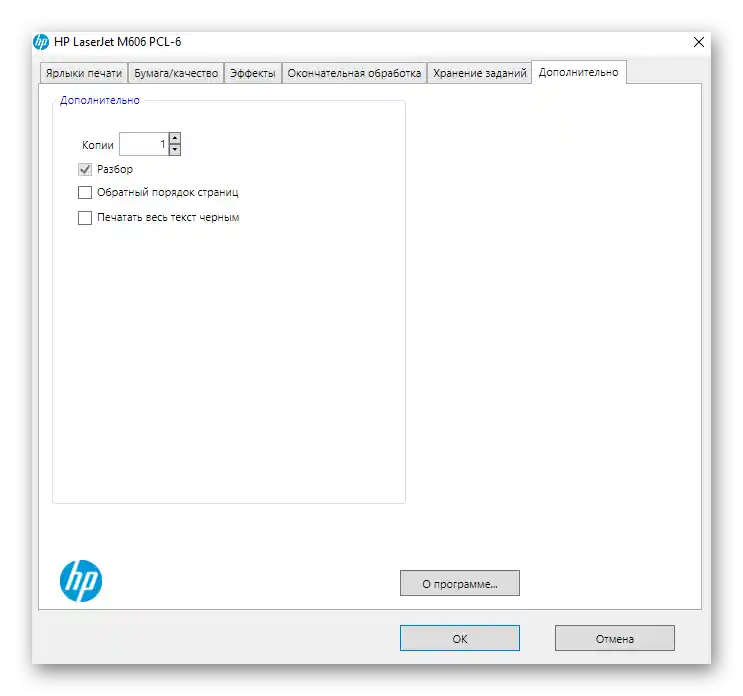Zawartość:
Krok 1: Podłączenie urządzenia do komputera
Proces konfiguracji podzielony jest na kilka etapów, z których pierwszy polega na podłączeniu go do komputera, ponieważ bez nawiązania połączenia nie będzie możliwe wykonanie dalszych działań. W tym celu wystarczy włożyć minimalny wysiłek, rozpakowując samo urządzenie i podłączając wszystkie kable. Jednak osoby, które nigdy wcześniej tego nie robiły, mogą napotkać trudności, dlatego dla lepszego zrozumienia zalecamy zapoznanie się z osobnym przewodnikiem tematycznym pod następującym linkiem.
Więcej: Podłączenie drukarki do komputera z systemem Windows

Bardziej skomplikowanym zadaniem jest podłączenie drukarki sieciowej, którą również może być model od HP. W takim przypadku dodatkowo będzie trzeba zmienić niektóre ustawienia systemu operacyjnego i sprawdzić działanie urządzenia peryferyjnego. W tym celu również proponujemy przeczytać szczegółową instrukcję, klikając w znajdujący się poniżej nagłówek.
Więcej: Podłączenie drukarki sieciowej w systemie Windows
Krok 2: Instalacja sterowników
Następny etap, bez którego również nie można się obejść, to instalacja sterowników. Dzięki nim nie tylko realizuje się drukowanie, ale także w przyszłości można zmieniać ustawienia drukarki. Na naszej stronie znajdują się materiały poświęcone instalacji sterowników dla różnych modeli drukarek od HP, a Ty możesz skorzystać z wyszukiwarki, wpisując w pole nazwę modelu.Jeśli nie udało się znaleźć instrukcji, zwróć uwagę na ogólny przewodnik.
Szczegóły: Instalacja sterowników do drukarki
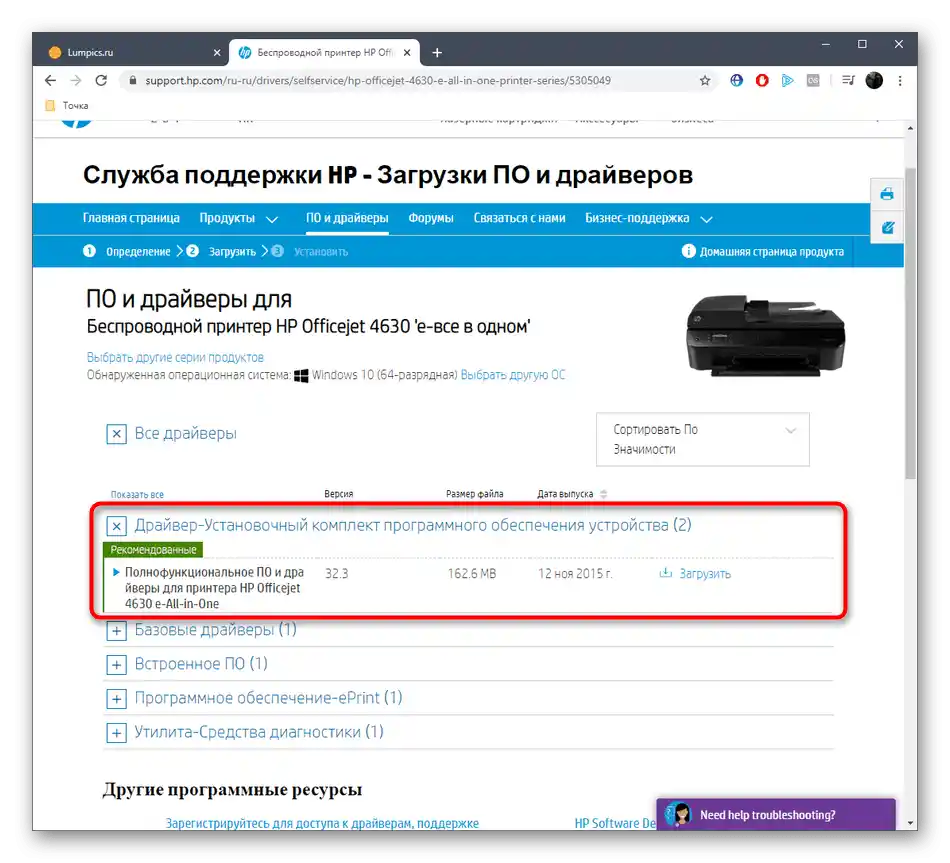
Krok 3: Ustawienie drukarki jako domyślnej
Jednym z etapów konfiguracji jest ustawienie drukarki jako urządzenia domyślnego, co umożliwi natychmiastowe drukowanie dokumentów, a przy wyborze konkretnego modelu, jeśli podłączonych jest kilka, zawsze będzie on wyświetlany na górze.
- Aby to zrobić, otwórz menu "Start" i przejdź do "Ustawienia".
- W nim kliknij na sekcję "Urządzenia".
- Z lewego panelu przejdź do kategorii "Drukarki i skanery".
- Znajdź tam używany model urządzenia i kliknij na niego myszką.
- Pojawi się menu wyboru, z którego musisz wybrać "Zarządzanie".
- Kliknij przycisk "Ustaw jako domyślną" i poczekaj na pojawienie się powiadomienia, że ta drukarka jest teraz ustawiona jako główna. O tym świadczy również linia "Stan drukarki".
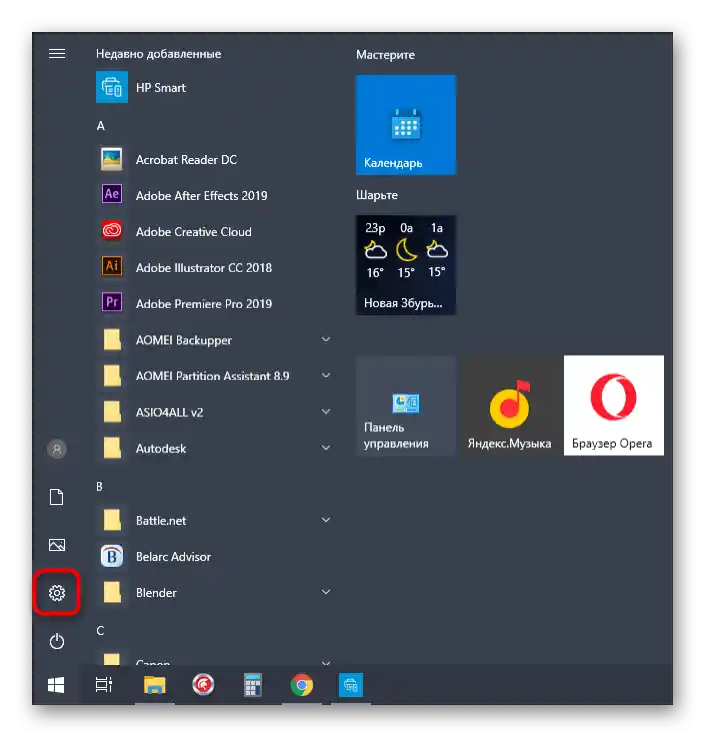
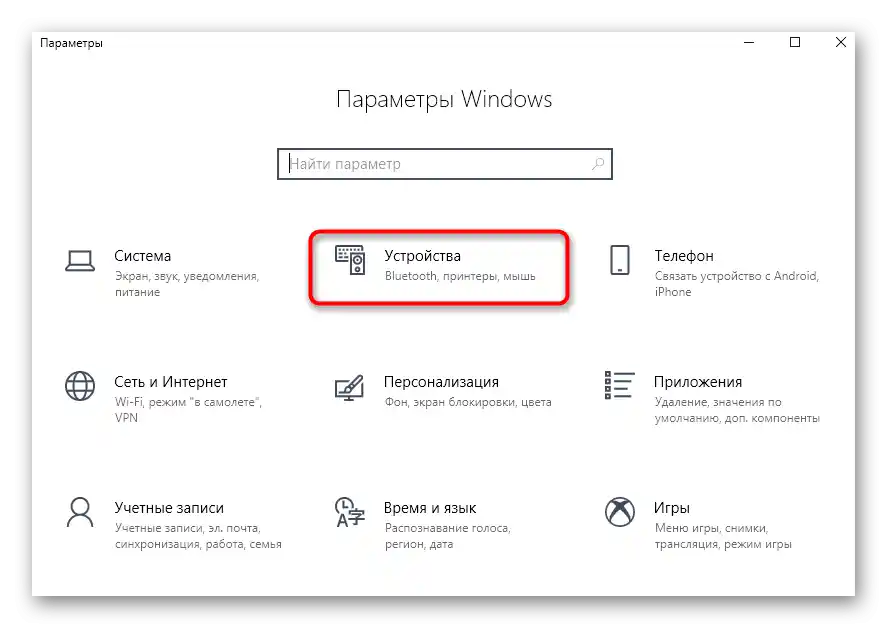
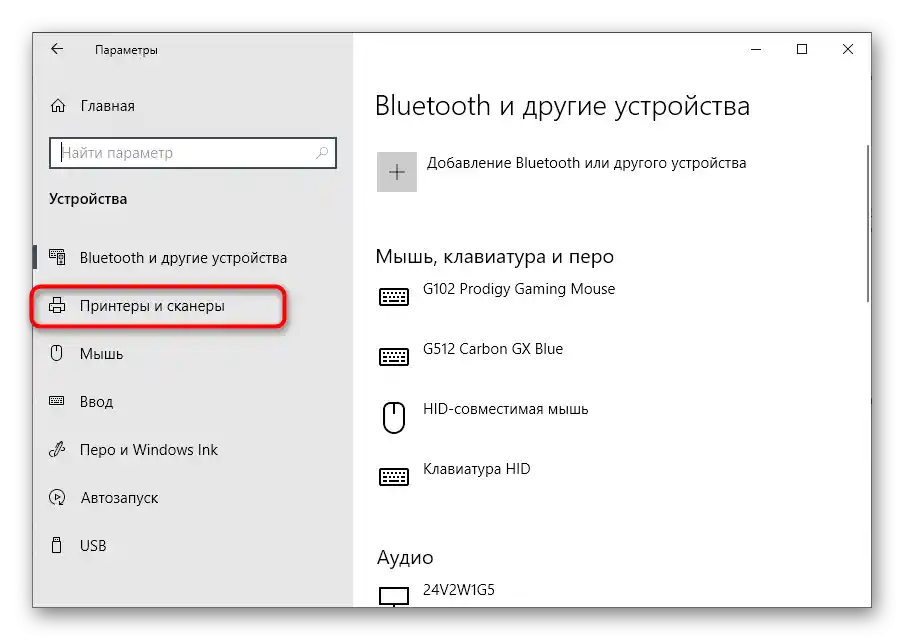
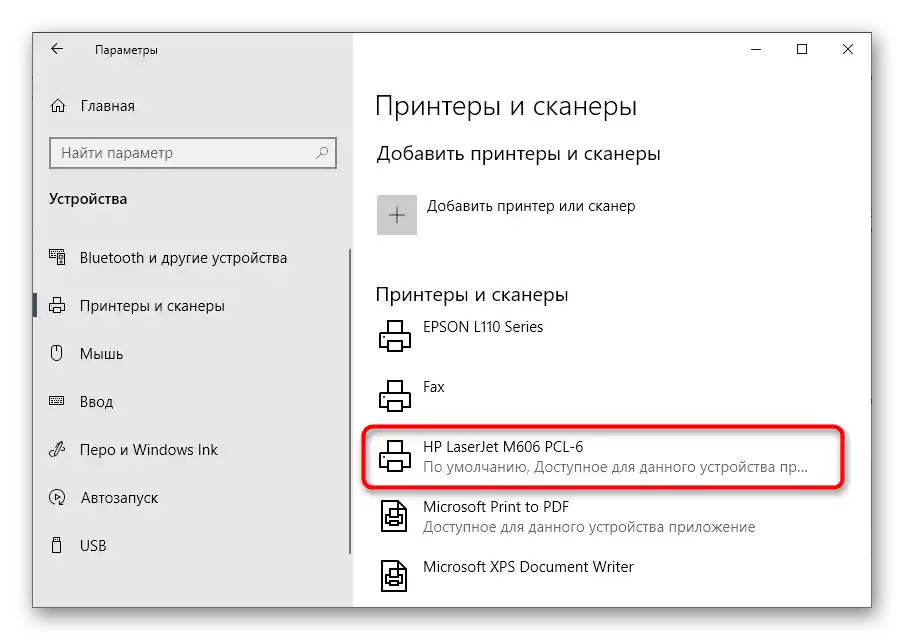
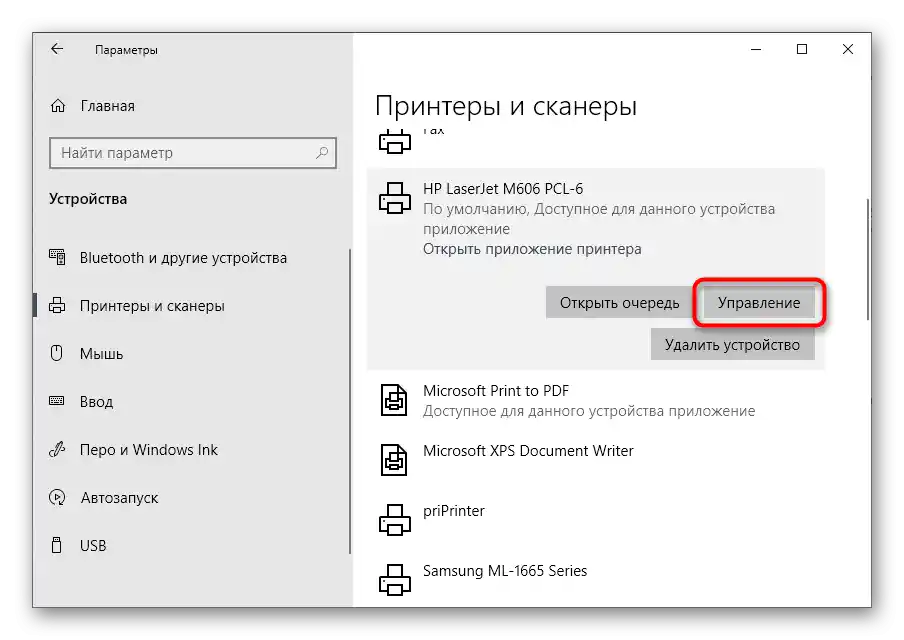
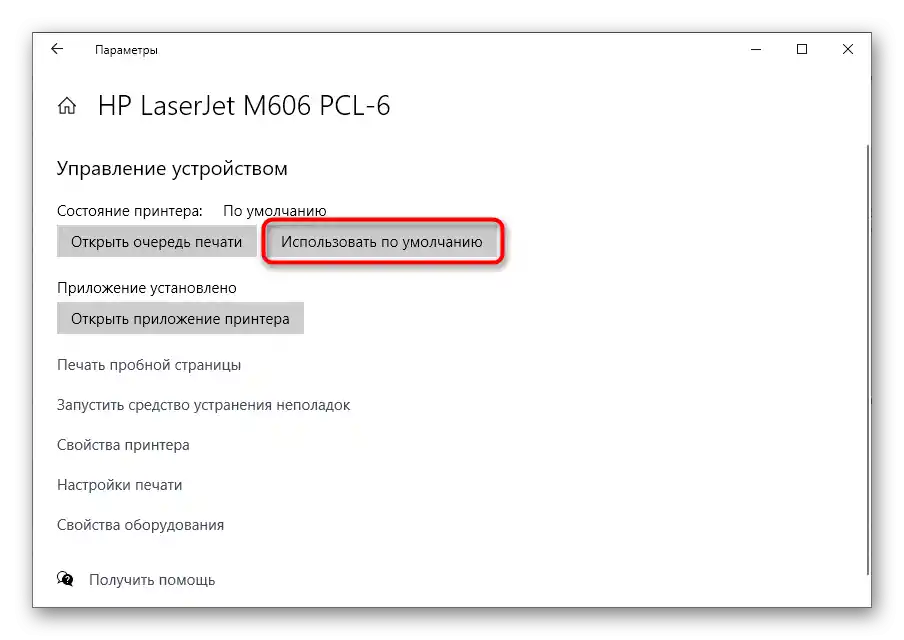
Jeśli zajdzie taka potrzeba, wróć do tego samego menu i ustaw inną drukarkę jako główną — w tym zakresie nie ma żadnych ograniczeń, a konfiguracja jest dostępna w każdej chwili.
Krok 4: Użycie dedykowanej aplikacji
Dla zaawansowanych modeli drukarek i urządzeń wielofunkcyjnych od HP, producent oferuje dedykowaną aplikację, która w systemie Windows 10 instalowana jest automatycznie. Umożliwia ona podłączenie samego sprzętu, uruchamianie z niego drukowania oraz wykonywanie podstawowych ustawień. Przyjrzyjmy się głównym działaniom dostępnym w tej aplikacji.
- W tej samej sekcji menu "Ustawienia" przejdź do zarządzania drukarką.
- Uruchom stamtąd aplikację, jeśli jest obsługiwana i zainstalowana.W przypadku jego braku pomiń tę instrukcję i zapoznaj się z następną.
- W samej aplikacji potwierdź umowę licencyjną, aby rozpocząć korzystanie.
- Jeśli drukarka jest niedostępna, dodaj ją ręcznie.
- Powinna być podłączona do komputera, po czym natychmiast pojawi się na liście, gdzie należy kliknąć lewym przyciskiem myszy na jej obrazku.
- Pojawią się podstawowe elementy sterujące urządzeniem, przez które należy przejść do ustawień.
- W tej sekcji można śledzić jego stan oraz uruchomić wbudowane narzędzie do rozwiązywania problemów, które pomoże rozwiązać większość często występujących problemów.
- Przejdź do sekcji "Ustawienia", liczba opcji w której zależy od używanego modelu. W niektórych przypadkach dostępna jest zmiana formatu papieru lub koloru do druku, a w niektórych modelach punkty konfiguracyjne w ogóle nie występują.
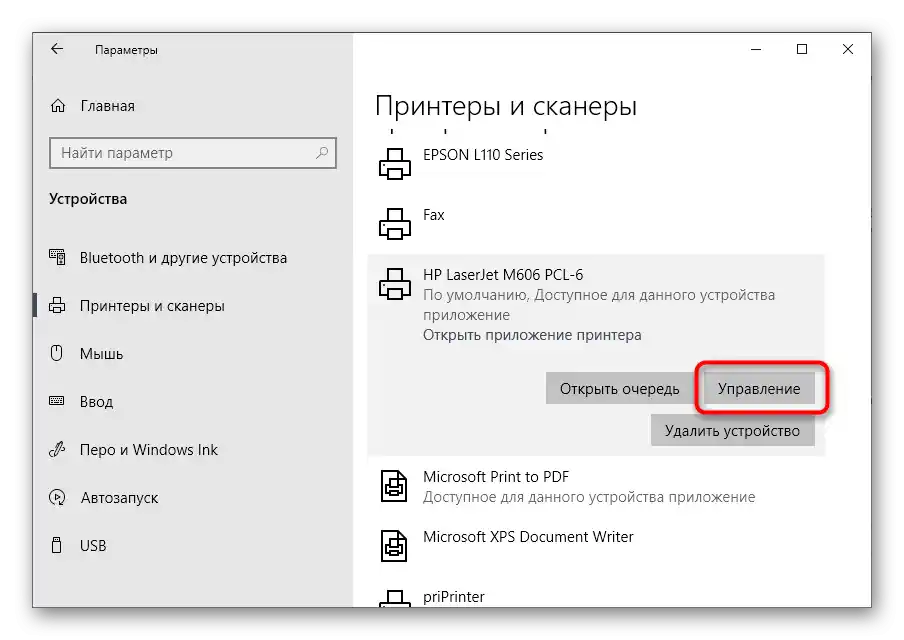
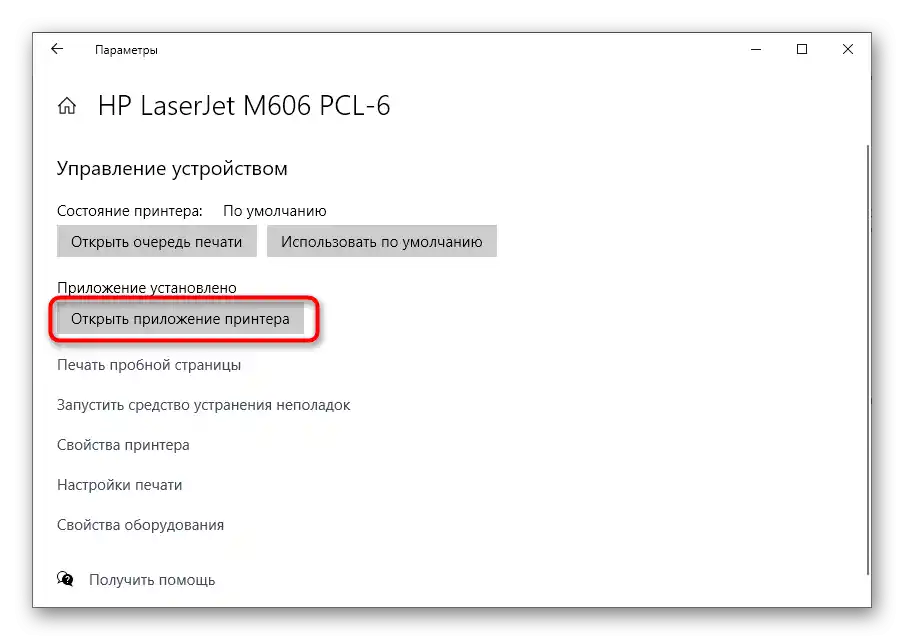
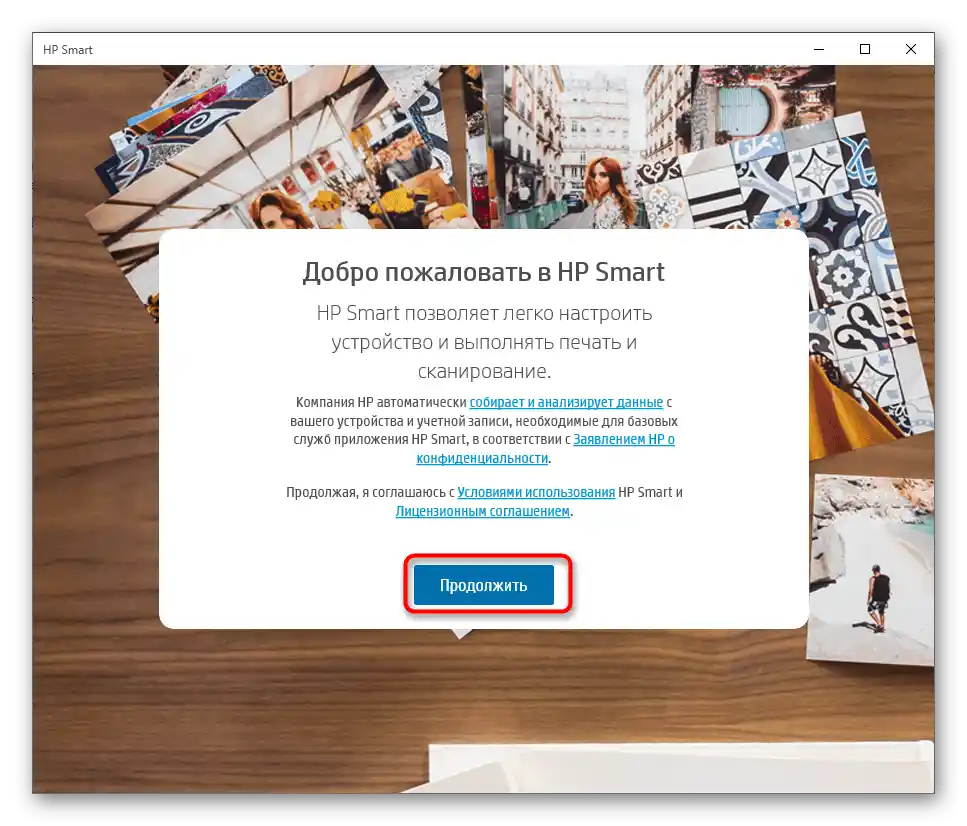
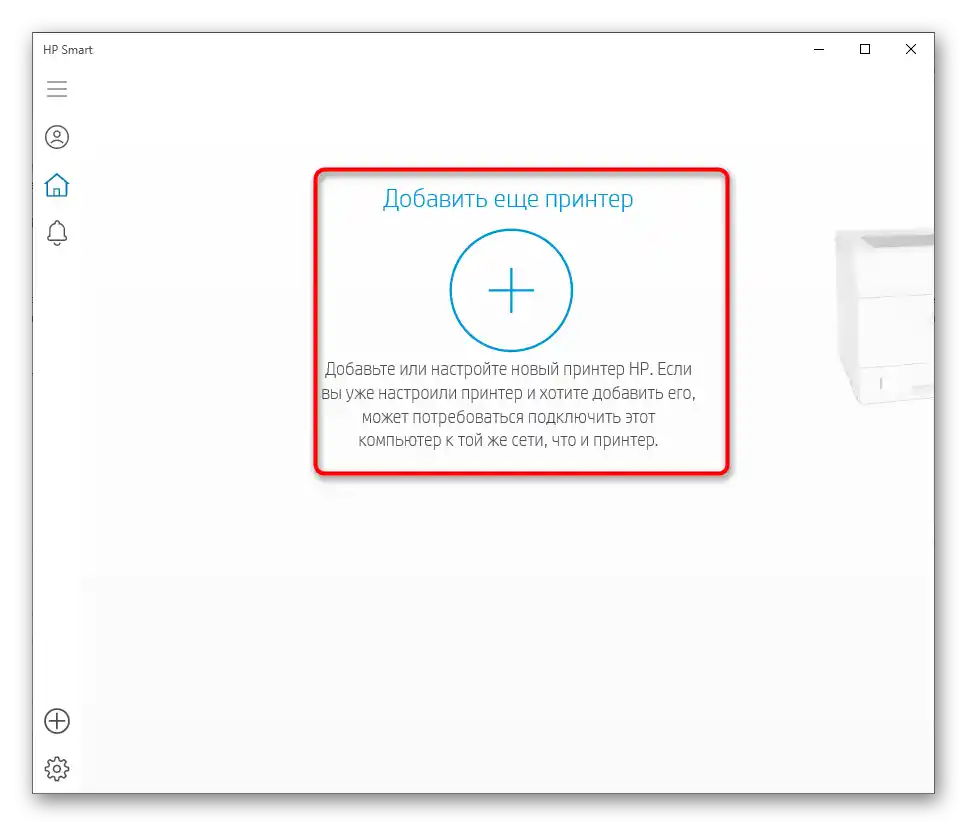
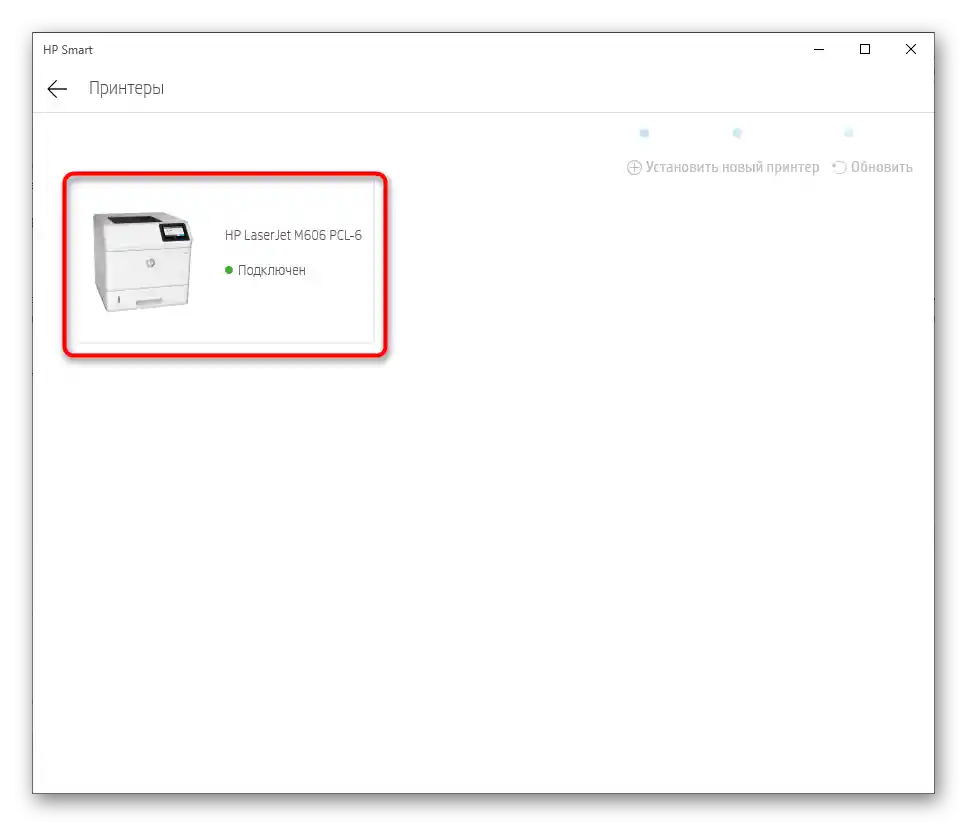
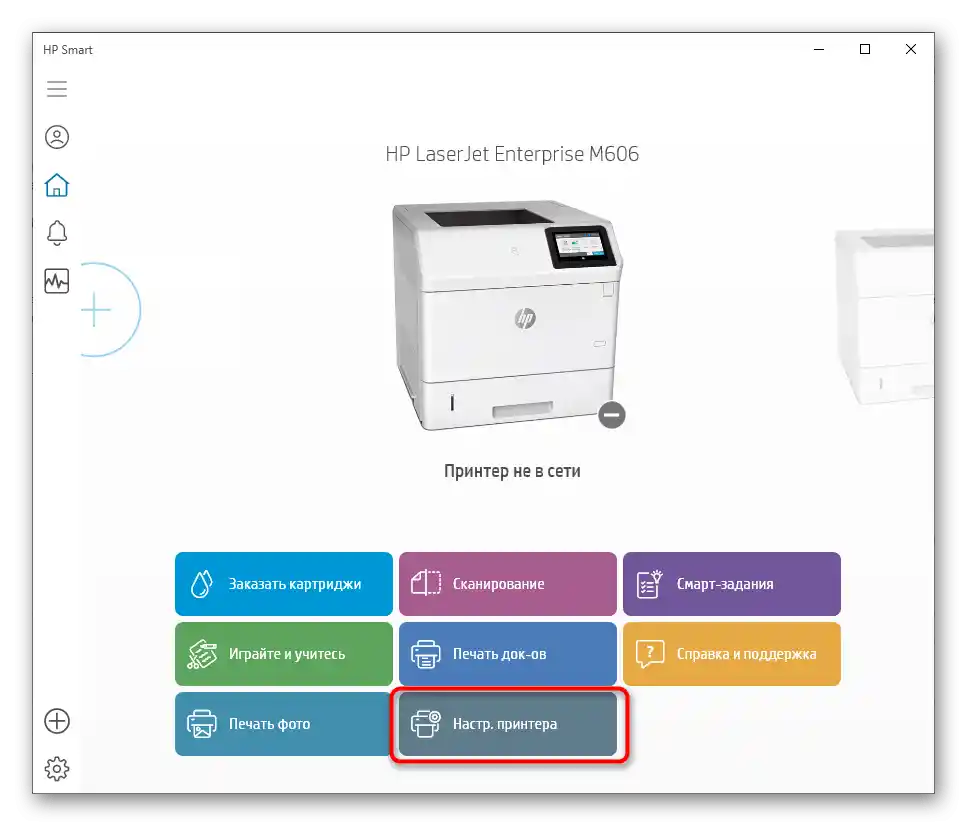
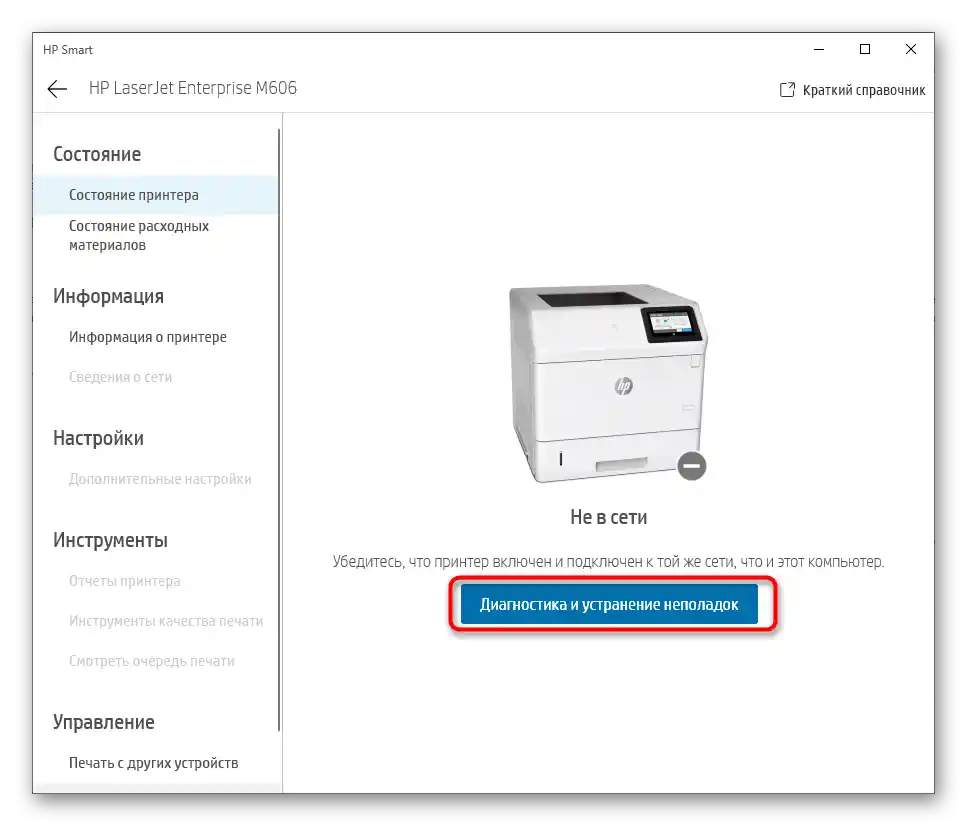
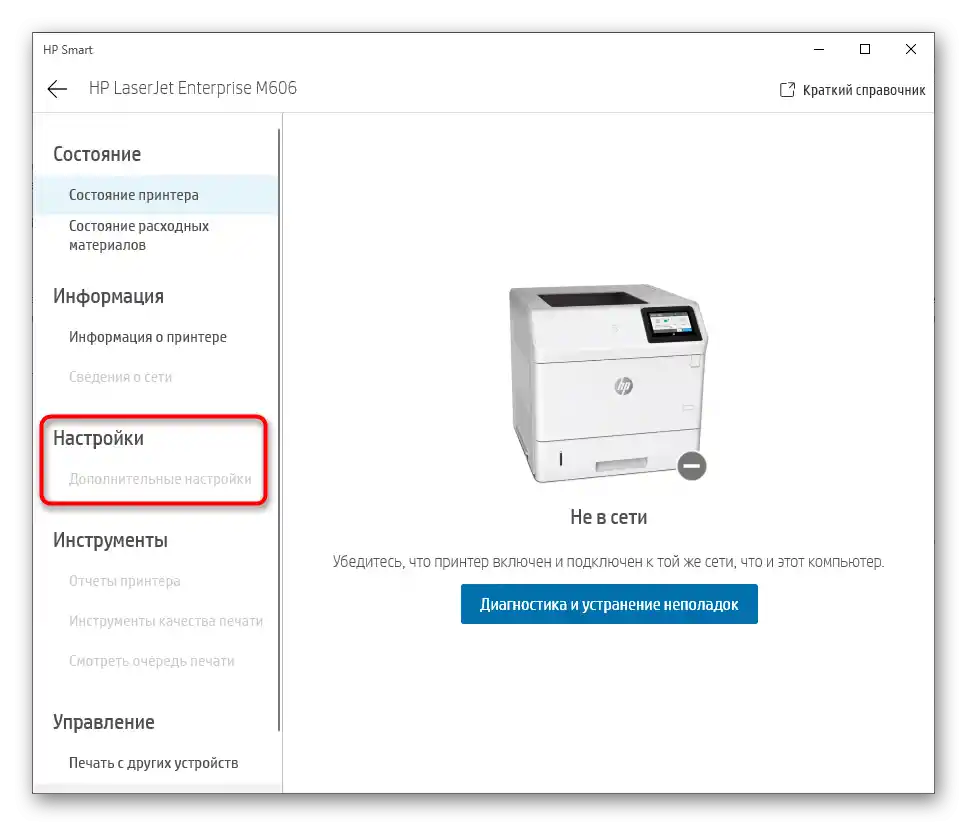
Krok 5: Użycie menu "Ustawienia druku"
Sekcja "Ustawienia druku" jest dostępna dla każdej drukarki, ale dokładne parametry zależą bezpośrednio od producentów sprzętu. Dla drukarek HP charakterystyczne są pewne standardowe ustawienia, o których będzie mowa dalej.
- W menu sterowania urządzeniem kliknij na klikalny napis "Ustawienia druku".
- Pierwsza zakładka nosi nazwę "Etykiety druku" i odpowiada za zmianę standardowych parametrów pracy z określonym formatem materiałów drukowanych. Mogą to być koperty, różne etykiety, przezroczysta folia lub inne projekty, a zastosowanie szablonów pozwoli uniknąć ręcznego ustawiania przed drukowaniem.
- Jeśli używasz niestandardowego rozmiaru papieru lub preferujesz niższą jakość w celu oszczędności tuszu, na zakładce "Papier/jakość" znajdziesz wszystkie niezbędne opcje.
- Czasami wspierane są również efekty, które pozwalają zmienić format druku lub dodać tło, ale to charakterystyczne tylko dla niektórych modeli.
- Zakładka "Wykończenie" będzie odpowiednia dla tych, którzy zamierzają drukować po obu stronach kartki przy ręcznym lub automatycznym wykończeniu.Tutaj można określić liczbę stron na arkuszu, położenie oprawy i orientację arkusza.
- Każda drukarka przechowuje zadanie, co pozwala w danym momencie do niego wrócić, zobaczyć wynik lub powtórzyć. Masz prawo samodzielnie wybrać tryb przechowywania i użytkownika, do którego zadanie będzie przypisane.
- Liczba parametrów na ostatniej zakładce "Dodatkowo" w dużej mierze zależy od modelu drukarki. Gdzieś można tylko wybrać kolor druku, a gdzie indziej jest wiele opcji dodatkowych.